windows7纯净版系统设置立体声混音效果的技巧
时间:2019-02-14 10:18:55来源:装机助理重装系统www.zhuangjizhuli.com作者:由管理员整理分享
其实我们都知道有很多爱唱歌的朋友可能会选择用网络这个平台来一展才华,在并没有高端音乐录音设备器材的情况下我们必需采取另一种比较节约的方式。然而,这并不会阻挡您成为“网络红歌手”的梦想,其实在和网友交流的时候得知很多知名的网络歌手曾经也都是从一点一滴做起,从最基本的音频录制设备开始。如今网络社交平台也越来越多、个性化的听觉元素也会被融入进去,就拿之前笔者推荐的YY(歪歪语音)平台,其中也有不计其数的在线网络歌友会。本站推荐:精品软件:高清在线语音 – 歪歪(YY)语音!那么学习和实践“打造属于自己的音乐麦克风,如何设置系统立体声混音效果”。但是最近却有用户在安装windows7纯净版系统,但在录音或需要麦克风与背景歌曲同时输出的时候遇到了很大的麻烦,如何设置立体混音呢?对于这个问题应该如何解决呢?那么下面就来看看系统立体声混音设置的方法步骤吧。
1、首先,我们可以在小喇叭处点击右键,选择录音设备。进入录音设备菜单,看看是否有stereo mix这个选项的。

2、然后,我们可以在空白处单击右键,选中“显示禁用的设备”。这时stereo mix选项已经出现,在该栏目上单击右键,选择“启用”。在启用后再次单击右键选择“设置为默认设备”。此时stereo mix选项已经成为默认设备,已经可以使用了。双击stereo mix属性,进入菜单后选择“级别”并调整好合适的混合音的音量。再设置完毕后点击“确定”即可。
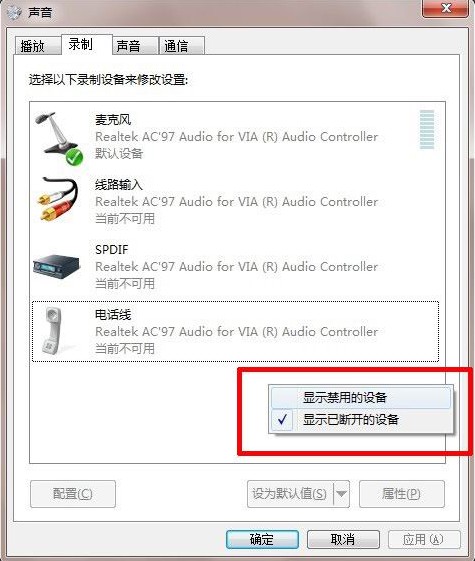
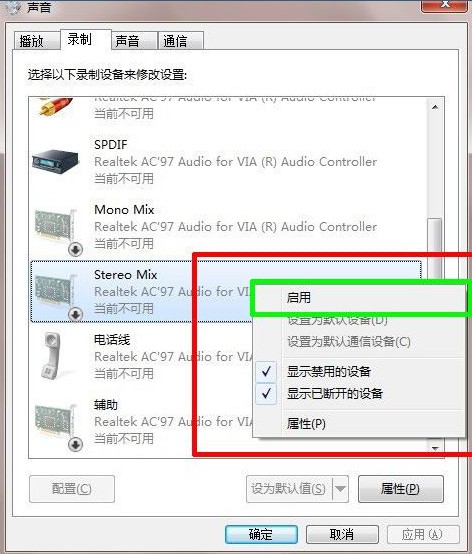
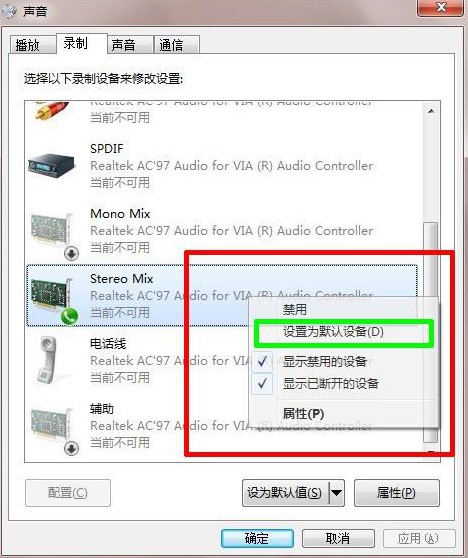
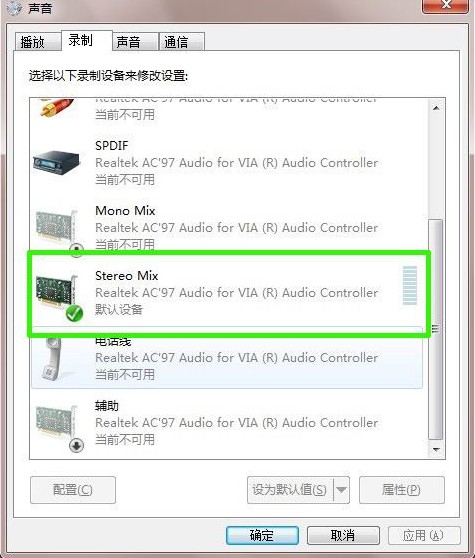
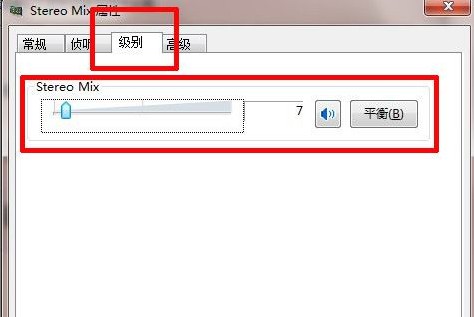
3、接下来,我们可以在返回到桌面,在小喇叭出单击右键,选择“播放设备”。进入播放菜单,双击扬声器选项。
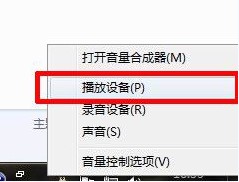
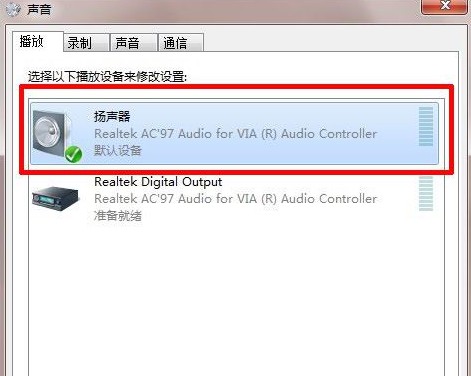
4、最后,我们直接选择“级别”栏目,就可以发现麦克风那项被静音,只要去掉静音,并调整好麦克风音量。调整完毕,点击确定即可。
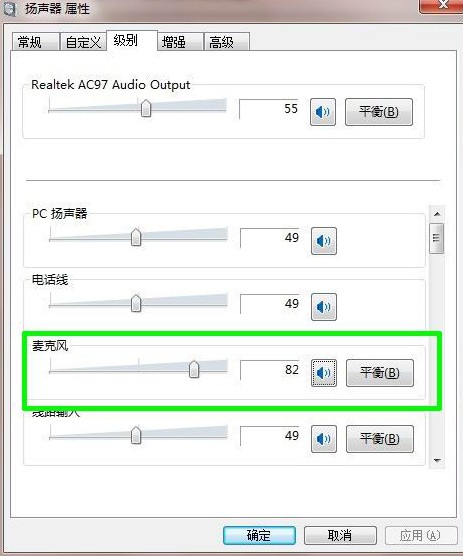
以上就是小编介绍的系统设置立体声混音效果的技巧了。感兴趣的用户也可以试试哟。是不是很简单呢?
1、首先,我们可以在小喇叭处点击右键,选择录音设备。进入录音设备菜单,看看是否有stereo mix这个选项的。

2、然后,我们可以在空白处单击右键,选中“显示禁用的设备”。这时stereo mix选项已经出现,在该栏目上单击右键,选择“启用”。在启用后再次单击右键选择“设置为默认设备”。此时stereo mix选项已经成为默认设备,已经可以使用了。双击stereo mix属性,进入菜单后选择“级别”并调整好合适的混合音的音量。再设置完毕后点击“确定”即可。
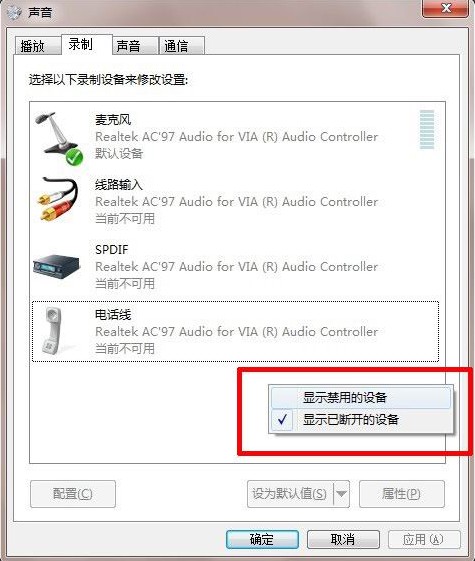
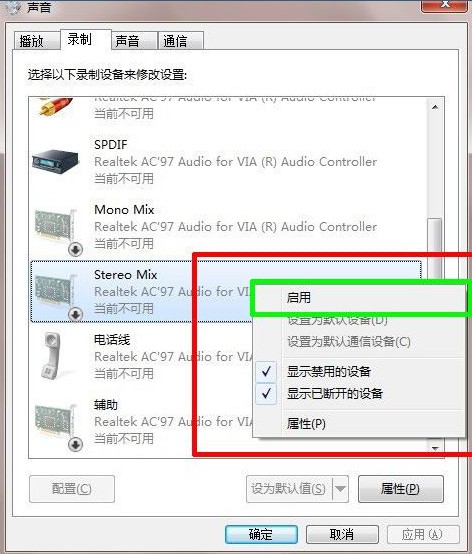
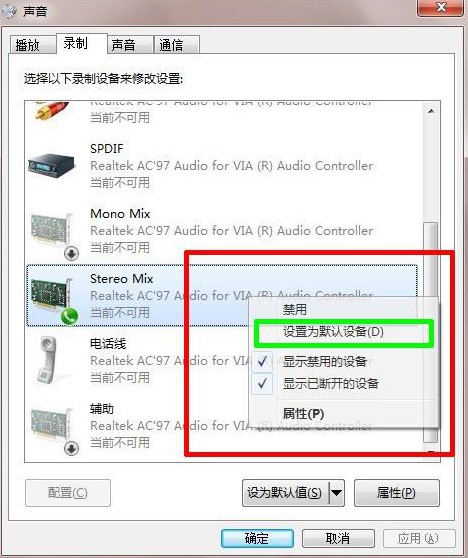
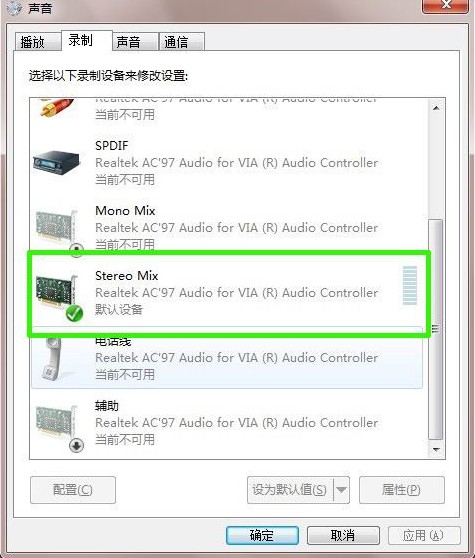
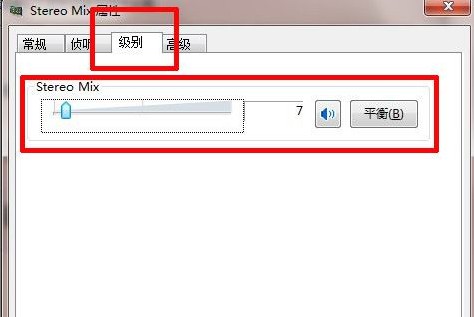
3、接下来,我们可以在返回到桌面,在小喇叭出单击右键,选择“播放设备”。进入播放菜单,双击扬声器选项。
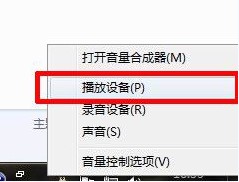
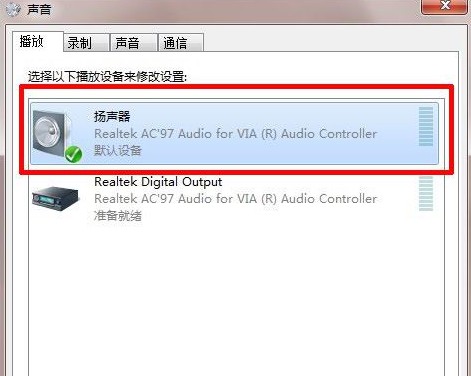
4、最后,我们直接选择“级别”栏目,就可以发现麦克风那项被静音,只要去掉静音,并调整好麦克风音量。调整完毕,点击确定即可。
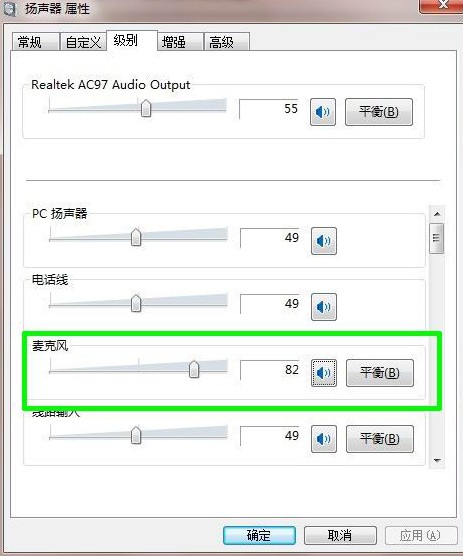
以上就是小编介绍的系统设置立体声混音效果的技巧了。感兴趣的用户也可以试试哟。是不是很简单呢?
分享到:
